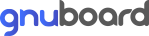Hướng Dẫn Cách Mở Mật Khẩu Máy Tính Dell: Một Cách Tiết Kiệm Thời Gian…
페이지 정보

본문

Rất nhiều người trong chúng ta đều đã trải qua tình huống khó khăn này: quên mật khẩu máy tính. Đặc biệt, nếu bạn sử dụng máy tính Dell, có thể bạn sẽ cảm thấy hoang mang khi không biết cách giải quyết. Với kinh nghiệm của bản thân và một chút nghiên cứu, tôi xin chia sẻ tới bạn hướng dẫn cụ thể về cách mở mật khẩu máy tính Dell.
Tại Sao Bạn Quên Mật Khẩu?
Mật khẩu là phương thức bảo vệ thông tin quan trọng trên máy tính. Một số lý do phổ biến khiến bạn quên mật khẩu bao gồm:

- Thay đổi mật khẩu thường xuyên: Nhiều người có thói quen thay đổi mật khẩu nhưng lại không ghi nhớ đủ lâu mật khẩu mới.
- Thiết lập mật khẩu quá phức tạp: Mặc dù việc sử dụng mật khẩu phức tạp là điều quan trọng, nhưng điều này cũng có thể khiến bạn dễ quên hơn.
- Thời gian không sử dụng máy tính: Nếu bạn không sử dụng máy tính trong một khoảng thời gian dài, có thể bạn sẽ không còn nhớ mật khẩu đã thiết lập.
Cách Mở Mật Khẩu Máy Tính Dell
Phương pháp 1: Sử Dụng Tài Khoản Quản Trị
Nhiều máy tính Dell cho phép bạn khôi phục mật khẩu bằng tài khoản quản trị. Nếu bạn đã thiết lập tài khoản quản trị trước đó, hãy làm theo các bước sau:
- Khởi động lại máy tính và chọn "Safe Mode" (Chế độ an toàn).
- Đăng nhập vào tài khoản quản trị của bạn.
- Vào Control Panel (Bảng điều khiển) > User Accounts (Tài khoản người dùng).
- Chọn tài khoản mà bạn muốn khôi phục mật khẩu.
- Nhấn vào ô "Change the password" (Thay đổi mật khẩu) và nhập mật khẩu mới.
Phương pháp 2: Sử Dụng Đĩa Reset Password
Nếu bạn đã tạo đĩa reset password trước đó, đây là một cách đơn giản để khôi phục mật khẩu:
- Đặt đĩa reset vào ổ đĩa và khởi động lại máy tính.
- Khi màn hình đăng nhập xuất hiện, nhấn vào liên kết "Reset Password".
- Làm theo hướng dẫn để tạo mật khẩu mới.
Phương pháp 3: Sử Dụng Phần Mềm Khôi Phục Mật Khẩu
Ngoài các phương pháp trên, còn có nhiều phần mềm bên thứ ba có thể giúp bạn khôi phục mật khẩu. Những phần mềm phổ biến bao gồm:
- PC Unlocker
- Ophcrack
- Trinity Rescue Kit
Cách sử dụng:
- Tải phần mềm về một máy tính khác và ghi vào USB.
- Kết nối USB vào máy tính Dell bị locked.
- Khởi động lại máy tính và thay đổi boot order để USB có thể boot trước.
- Làm theo hướng dẫn trong phần mềm để khôi phục mật khẩu.
| Phương Pháp | Độ Phức Tạp | Thời Gian Cần Thiết | An Toàn |
|---|---|---|---|
| Tài khoản quản trị | Dễ dàng | 5 - 10 phút | Cao |
| Đĩa reset | Dễ dàng | 5 - 10 phút | Cao |
| Phần mềm khôi phục | Trung bình | 15 - 30 phút | Trung bình |
"Mọi vấn đề đều có giải pháp, sự kiên nhẫn và tinh thần tìm tòi sẽ giúp bạn vượt qua." – Albert Einstein
Lời Khuyên Khi Khôi Phục Mật Khẩu
- Ghi nhớ mật khẩu: Ghi xuống mật khẩu của bạn ở nơi an toàn để tránh mất mát trong tương lai.
- Thiết lập câu hỏi bảo mật: Nhiều hệ điều hành cho phép bạn đặt câu hỏi bảo mật sẽ giúp bạn khôi phục mật khẩu nếu quên.
- Sử dụng phần mềm quản lý mật khẩu: Đây là cách an toàn và hiệu quả để lưu trữ và quản lý nhiều mật khẩu mà không phải ghi nhớ hết.
Những Câu Hỏi Thường Gặp (FAQs)
1. Có thể mở khóa máy tính mà không cần phần mềm không?
Có, nếu bạn có tài khoản quản trị hoặc đã tạo đĩa reset thì bạn có thể khôi phục mật khẩu mà không cần phần mềm.
2. Nếu tôi không có đĩa reset, tôi có thể làm gì?
Bạn có thể thử cách khởi động máy tính ở chế độ an toàn để sử dụng tài khoản quản trị, hoặc sử dụng phần mềm khôi phục mật khẩu.
3. Việc sử dụng phần mềm khôi phục có an toàn không?
Các phần mềm khôi phục mật khẩu đáng tin cậy thường an toàn. Tuy nhiên, bạn nên tìm hiểu kĩ và chọn phần mềm từ nguồn uy tín.

Kết Luận
Mở mật khẩu máy tính Dell có thể là một thách thức, nhưng với những phương pháp và mẹo tôi đã cung cấp, bạn có thể dễ dàng khôi phục truy cập vào máy tính của mình. Hãy luôn nhớ bảo mật thông tin cá nhân và xác thực danh tính của bạn trên Máy Tính (https://Buhl-niebuhr.mdwrite.net/) để tránh mất mát thông tin quan trọng trong tương lai. Hy vọng bài viết này đã cung cấp cho bạn thông tin hữu ích và giúp bạn giải quyết vấn đề nhanh chóng.
- 이전글Criação de Sites em Sorocaba 25.07.04
- 다음글의정부 하나약국 gkskdirrnr 25.07.04
댓글목록
등록된 댓글이 없습니다.